在Win10系统中如果想要设置环境变量,该怎么设置环境变量呢?下面我们就来看看详细的教程。

1、右键点击桌面上的此电脑的图标,在弹出菜单中选择“属性”的菜单。
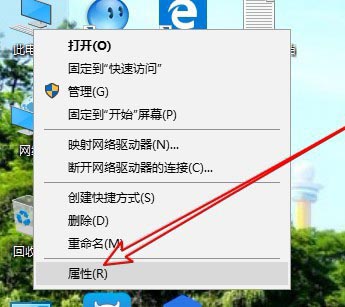
2、在打开的系统窗口中点击左侧边栏的“高级系统设置”的菜单。
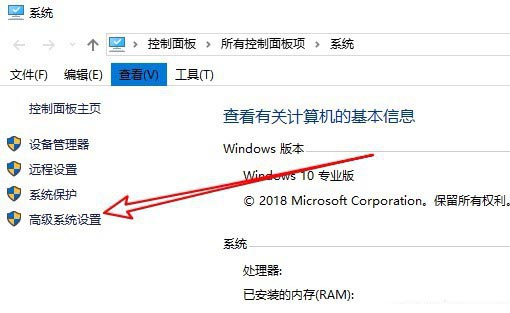
3、接下来在打开的窗口中点击“环境变量”的按钮。
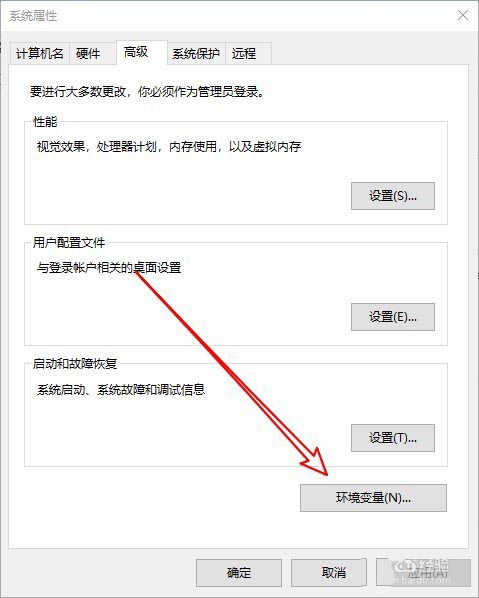
4、这时就会打开环境变量的窗口点击“新建”按钮。

5、在弹出的编辑窗口中输入新的变量名与变量值就可以了。
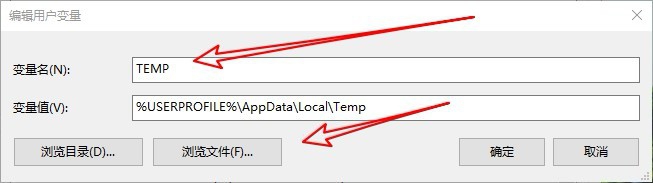
6、另外我们也可以设置系统变量的窗口,点击“新建”按钮。
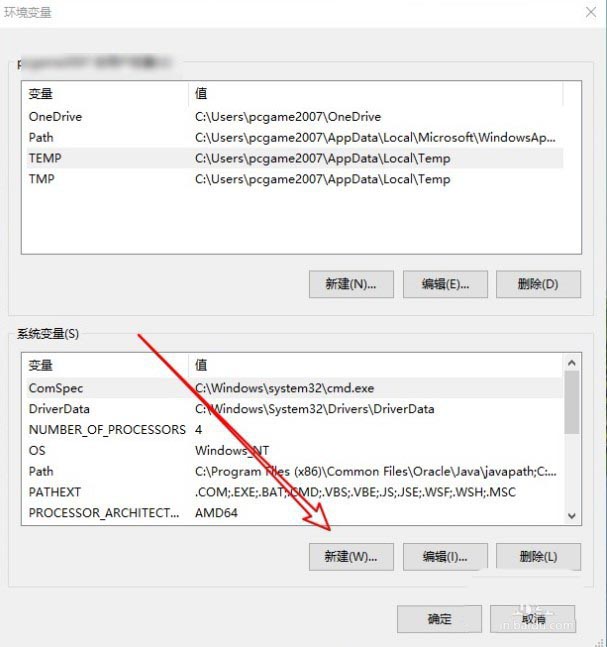
7、选中想要编辑的系统变量,点击“编辑”的按钮。
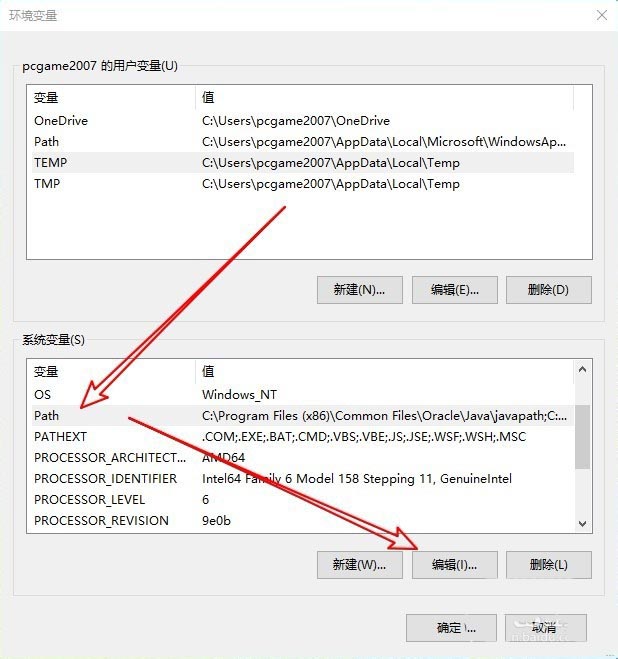
8、在打开的窗口中对其进行编辑的就可以了。
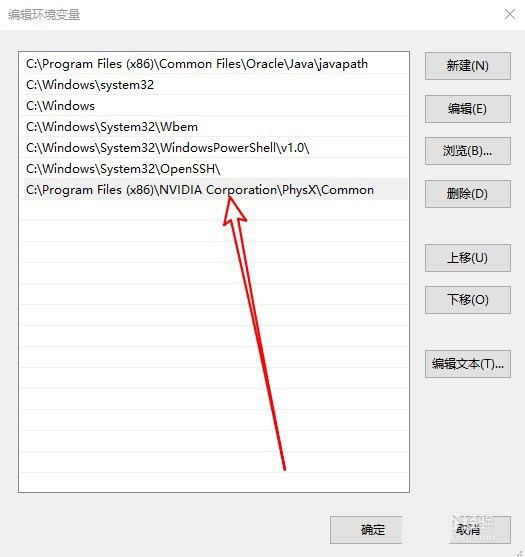
总结:
1、右键点击桌面上的此电脑的图标,在弹出菜单中选择“属性”的菜单。
2、在打开的系统窗口中点击左侧边栏的“高级系统设置”的菜单。
3、接下来在打开的窗口中点击“环境变量”的按钮。
4、这时就会打开环境变量的窗口点击“新建”按钮。
5、在弹出的编辑窗口中输入新的变量名与变量值就可以了。
6、另外我们也可以设置系统变量的窗口,点击“新建”按钮。
7、选中想要编辑的系统变量,点击“编辑”的按钮。8、在打开的窗口中对其进行编辑的就可以了。
以上就是ThinkPad设置系统环境变量的教程,希望大家喜欢,请继续关注武林网。
相关推荐:
thinkpad笔记本怎么更改时区?
ThinkPad笔记本怎么禁用Windows徽标键?
thinkpad笔记本视频怎么设置以低分辨率播放?
新闻热点
疑难解答